Cómo convertir archivos MKV a MP4
¿Te has encontrado con archivos en formato MKV que no puedes reproducir en tus dispositivos habituales? Descubre cómo realizar esta conversión de manera sencilla y efectiva con los mejores programas disponibles.
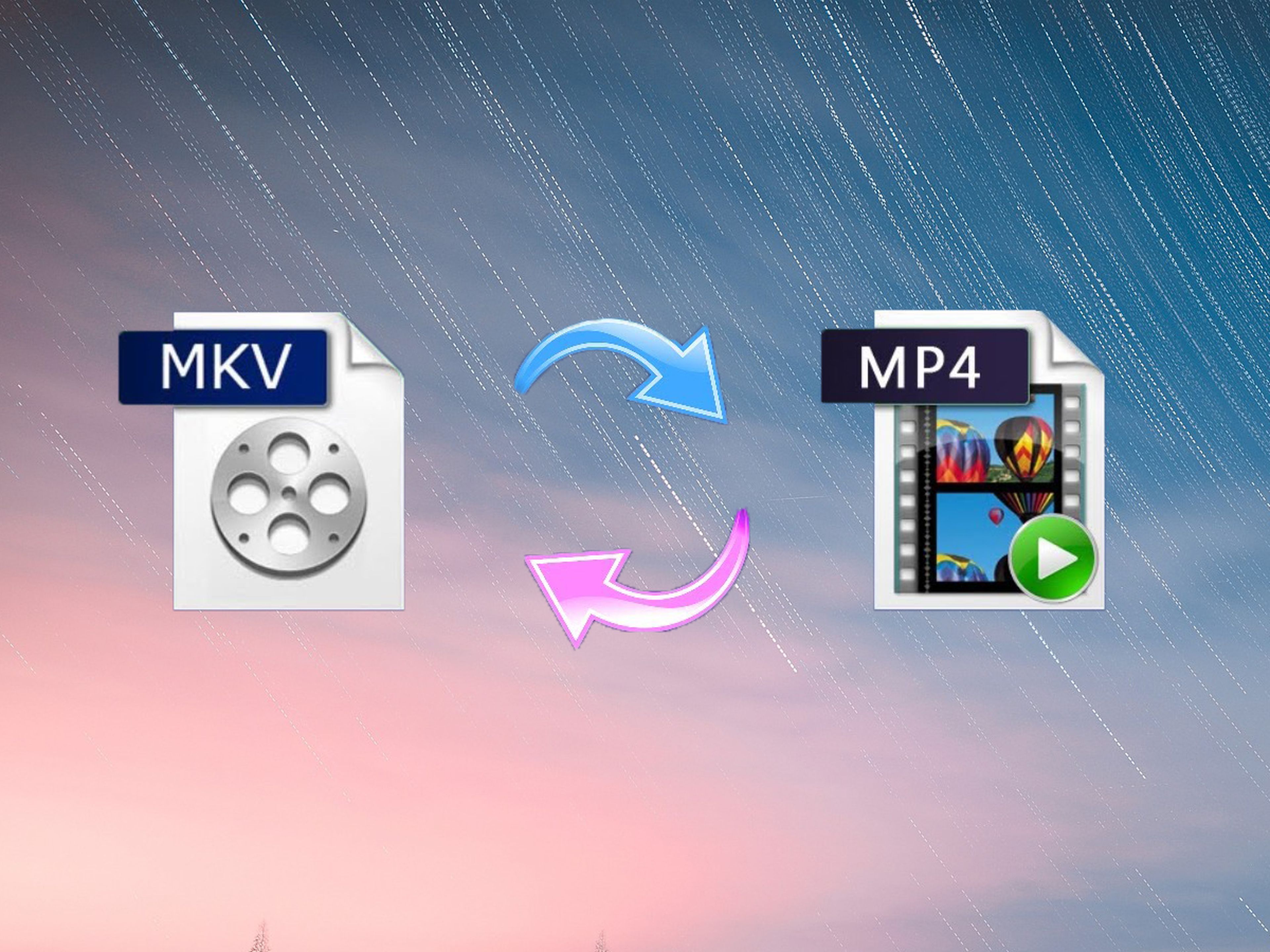
Computer Hoy
Si eres un aficionado al cine o simplemente te gusta almacenar videos en tu ordenador, probablemente te hayas encontrado con archivos en formato MKV. Este formato es conocido por su alta calidad y capacidad para contener múltiples pistas de audio y subtítulos.
Sin embargo, no siempre es compatible con todos los dispositivos y reproductores. Aquí es donde entra en juego la necesidad de convertir esos archivos MKV a MP4, un formato más universal y ampliamente aceptado.
Convertir archivos MKV a MP4 puede parecer una tarea complicada, pero no tiene por qué serlo. Con las herramientas adecuadas y algunos sencillos pasos, puedes transformar tus videos en minutos, sin perder calidad.
Además, este proceso te permitirá disfrutar de tus películas y videos favoritos en cualquier dispositivo, desde tu teléfono hasta tu smart TV, sin problemas de compatibilidad.
En este artículo, te explicaremos qué herramientas necesitas, cómo usarlas y te daremos algunos consejos para obtener los mejores resultados posibles.
¿Por qué convertir archivos MKV a MP4?
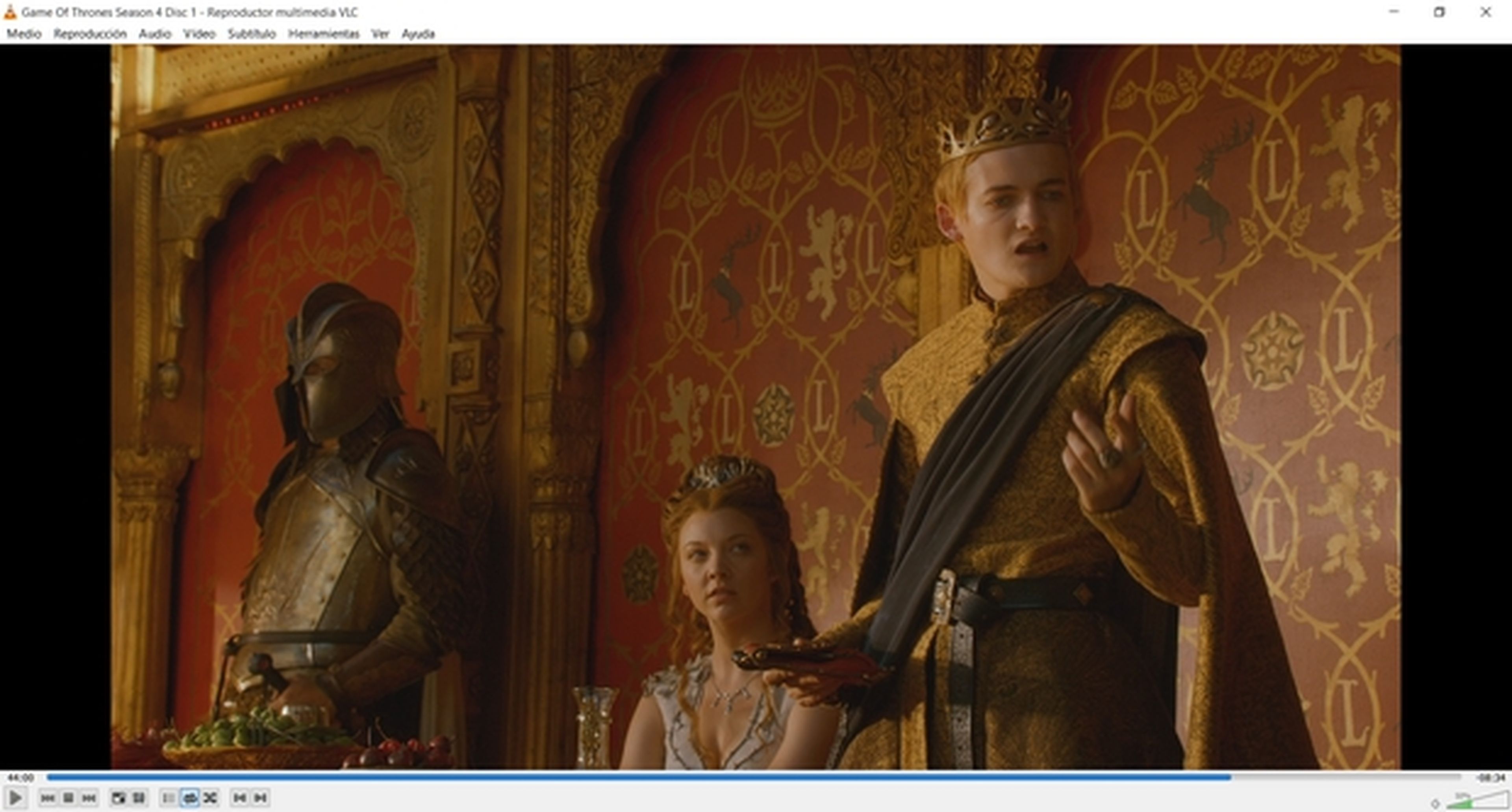
La respuesta es sencilla: compatibilidad y conveniencia. Aunque el formato MKV ofrece muchas ventajas, como la capacidad de incluir múltiples pistas de audio y subtítulos, no todos los dispositivos y reproductores multimedia lo soportan.
El formato MP4, por otro lado, es universalmente reconocido y compatible con prácticamente todos los dispositivos modernos.
Herramientas para convertir archivos MKV a MP4
Existen muchas herramientas disponibles para convertir archivos MKV a MP4, tanto gratuitas como de pago. Entre las gratuitas, algunas de las más populares son HandBrake y VLC Media Player. Estos programas son potentes y ofrecen una amplia gama de opciones de conversión, sin costo alguno.
Por otro lado, hay opciones de pago como Movavi Video Converter. Estas herramientas suelen ofrecer interfaces más amigables y funciones adicionales, como la capacidad de editar videos antes de la conversión, lo que puede ser útil si buscas una solución más completa.
- HandBrake
- Freemake Video Converter
- Any Video Converter
- VLC Media Player
- Movavi Video Converter
- Online Uniconverter
HandBrake: una opción gratuita y de código abierto
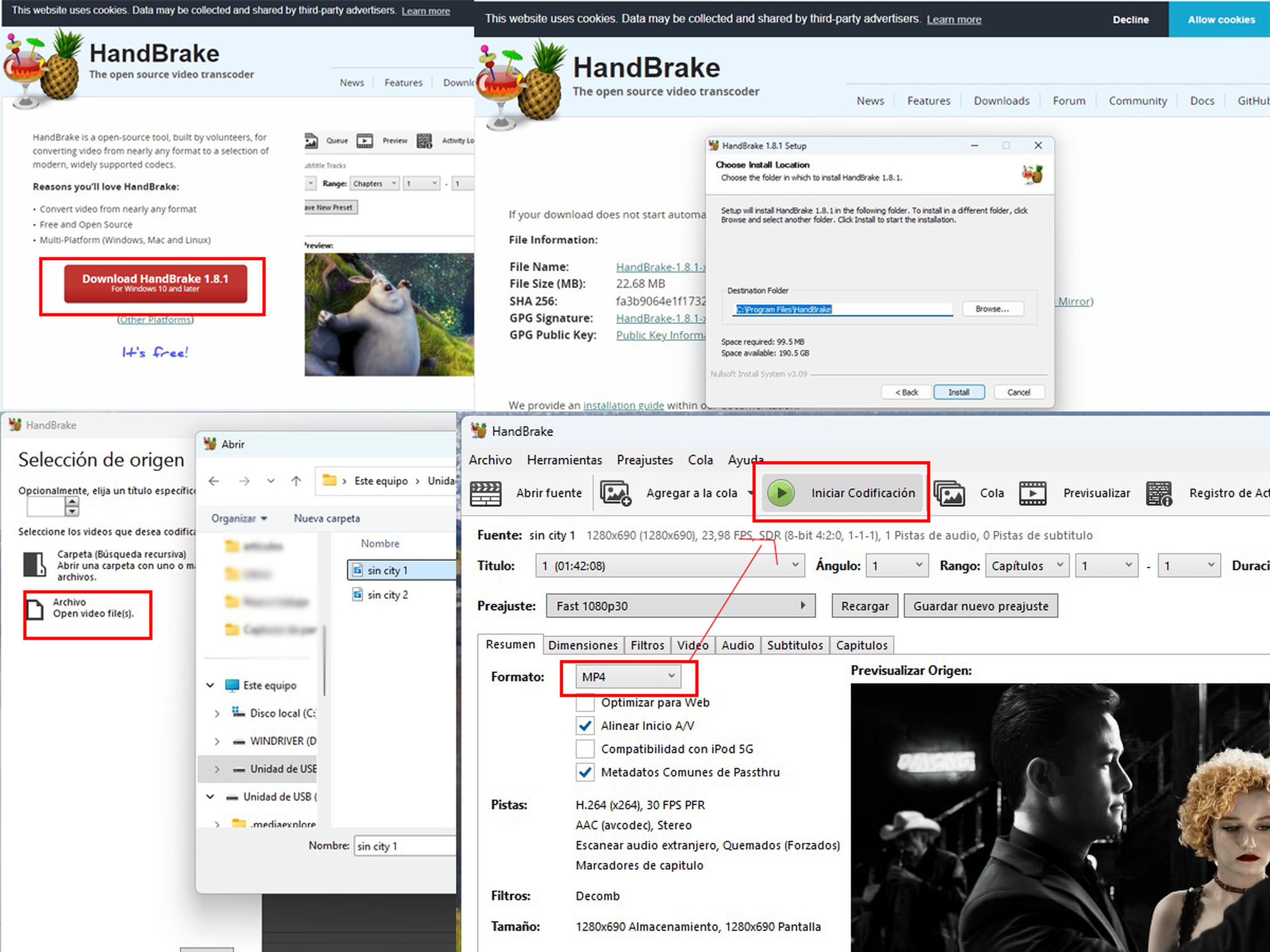
Computer Hoy
HandBrake es una de las herramientas más recomendadas para convertir archivos MKV a MP4. Es gratuita, de código abierto y compatible con Windows, macOS y Linux.
Para usar HandBrake, solo necesitas descargarlo e instalarlo en tu ordenador. Luego, abre el programa, selecciona el archivo MKV que deseas convertir y elige MP4 como formato de salida.
También ofrece opciones para ajustar la calidad del video, el tamaño del archivo y otros parámetros.
Freemake Video Converter: interfaz sencilla
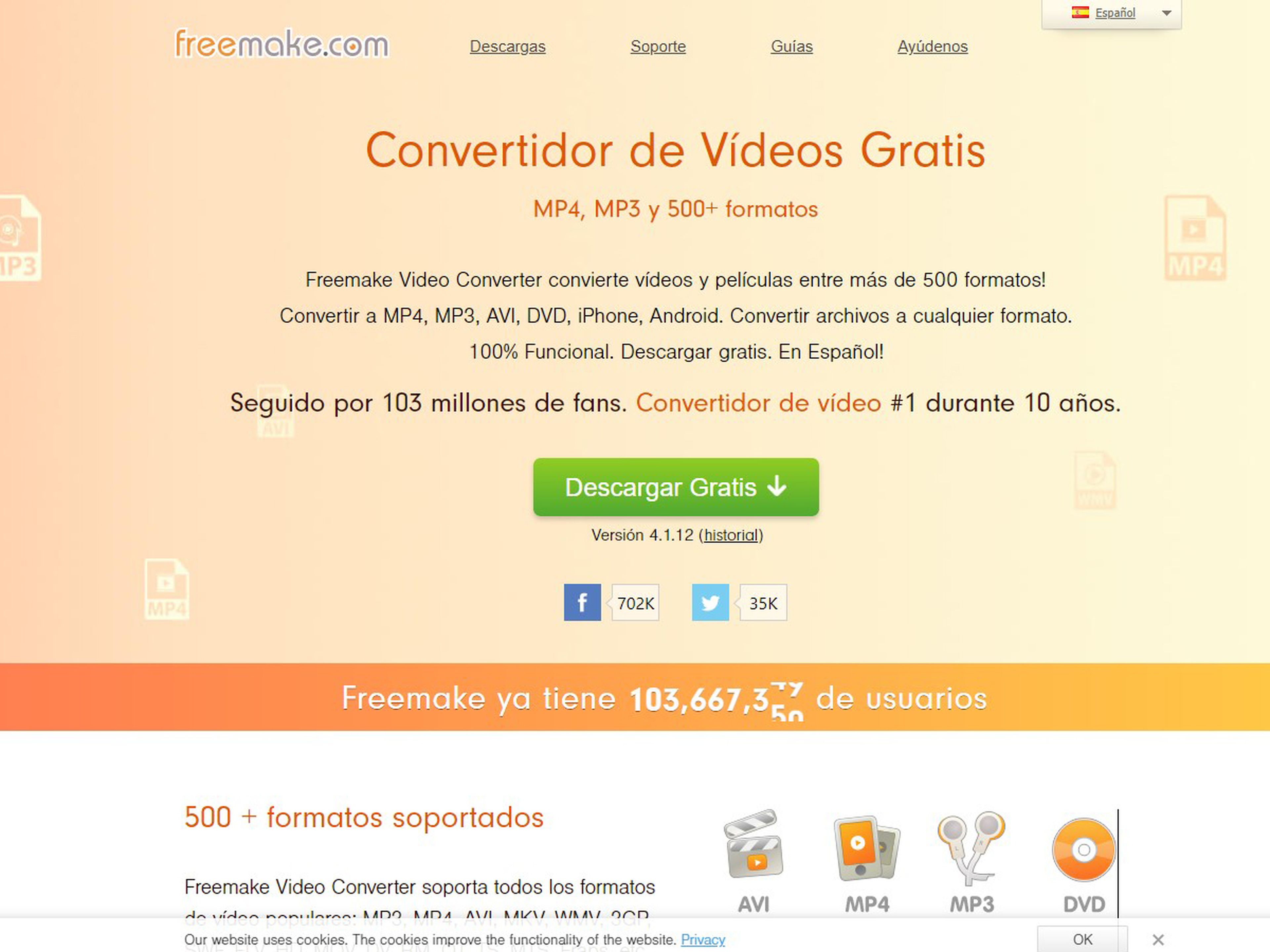
Computer Hoy
Freemake Video Converter es conocido por su interfaz sencilla y su capacidad para convertir videos rápidamente.
Soporta una amplia gama de formatos de entrada y salida, incluyendo MKV a MP4. Además de la conversión básica, permite ajustar parámetros como el tamaño del archivo y la calidad del video.
Any Video Converter: soporte de múltiples formatos
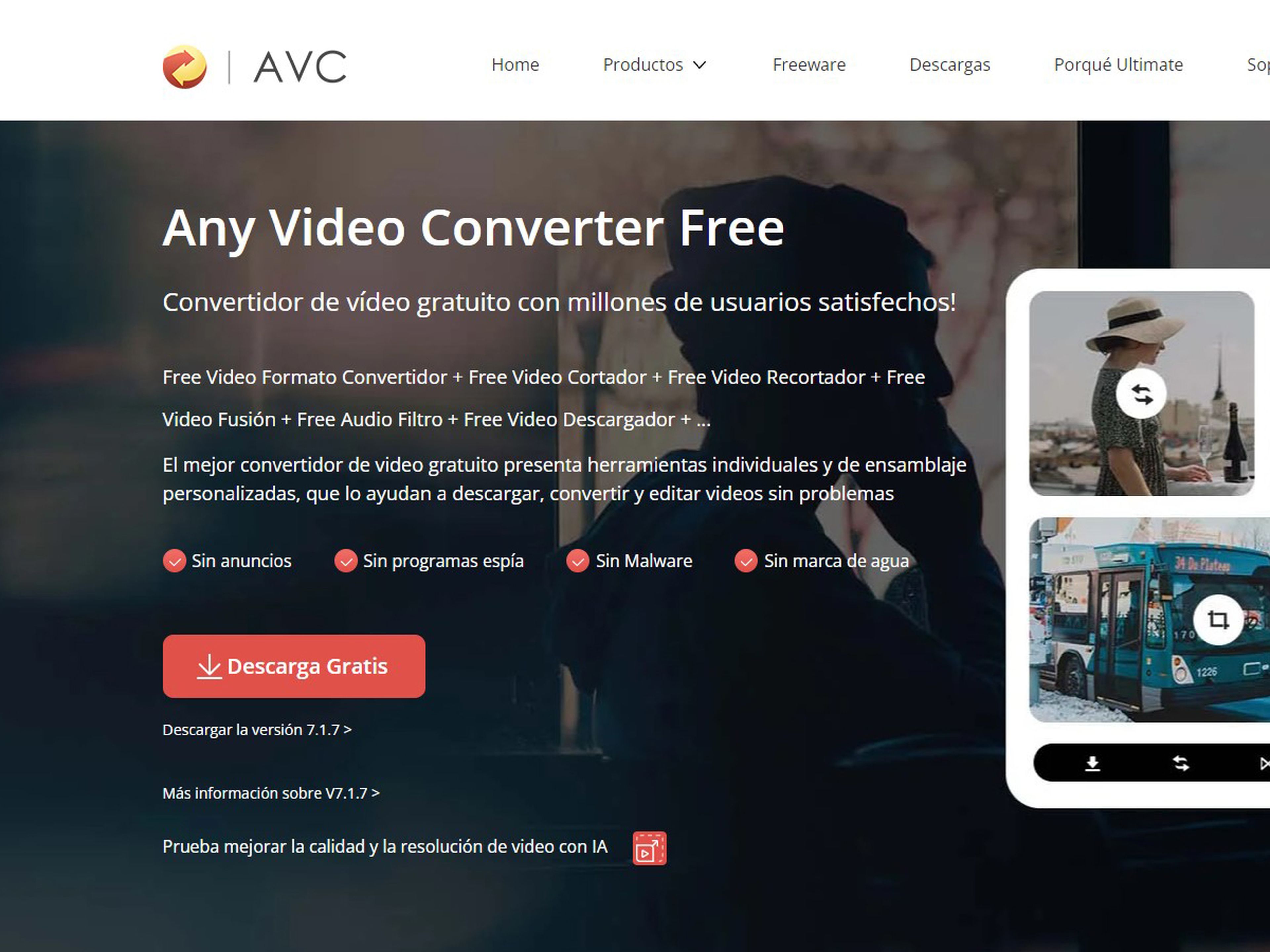
Computer Hoy
Any Video Converter es una aplicación versátil que admite la conversión de MKV a MP4 y muchos otros formatos populares.
Ofrece perfiles predefinidos para dispositivos específicos y la capacidad de personalizar configuraciones como el bitrate y la resolución. Además de la conversión, puede descargar y grabar videos desde sitios web.
VLC Media Player: más que un simple reproductor
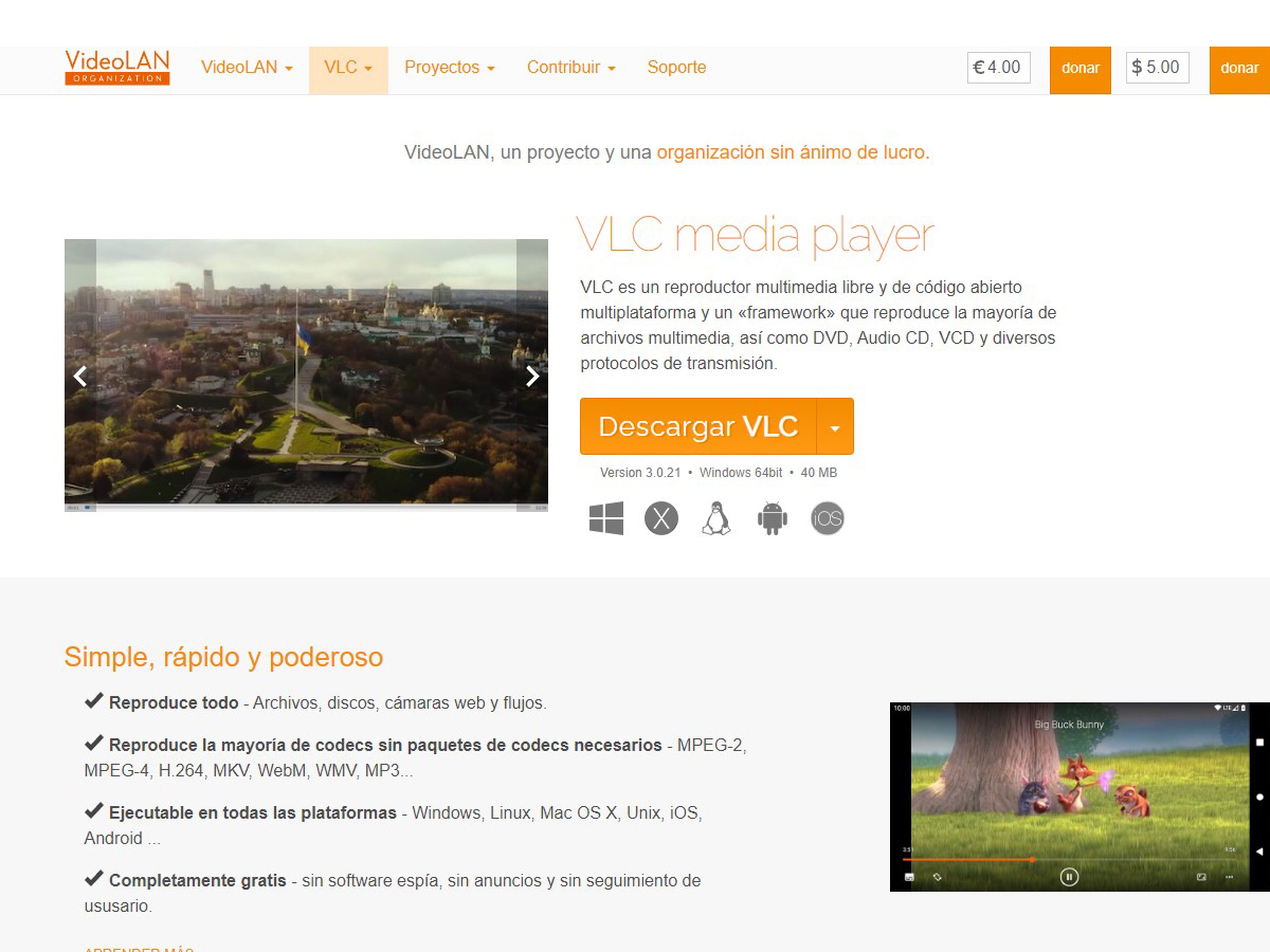
Computer Hoy
VLC Media Player no solo es un excelente reproductor multimedia, sino que también puede convertir archivos entre diferentes formatos.
Para convertir un archivo MKV a MP4 con VLC, abre el programa y selecciona Media en el menú principal, luego Convertir / Guardar. Añade el archivo MKV, elige el perfil de conversión a MP4 y selecciona la ubicación donde deseas guardar el archivo convertido.
Es una opción sencilla y eficiente, especialmente si ya tienes VLC instalado en tu ordenador.
Movavi Video Converter: versatilidad y de pago
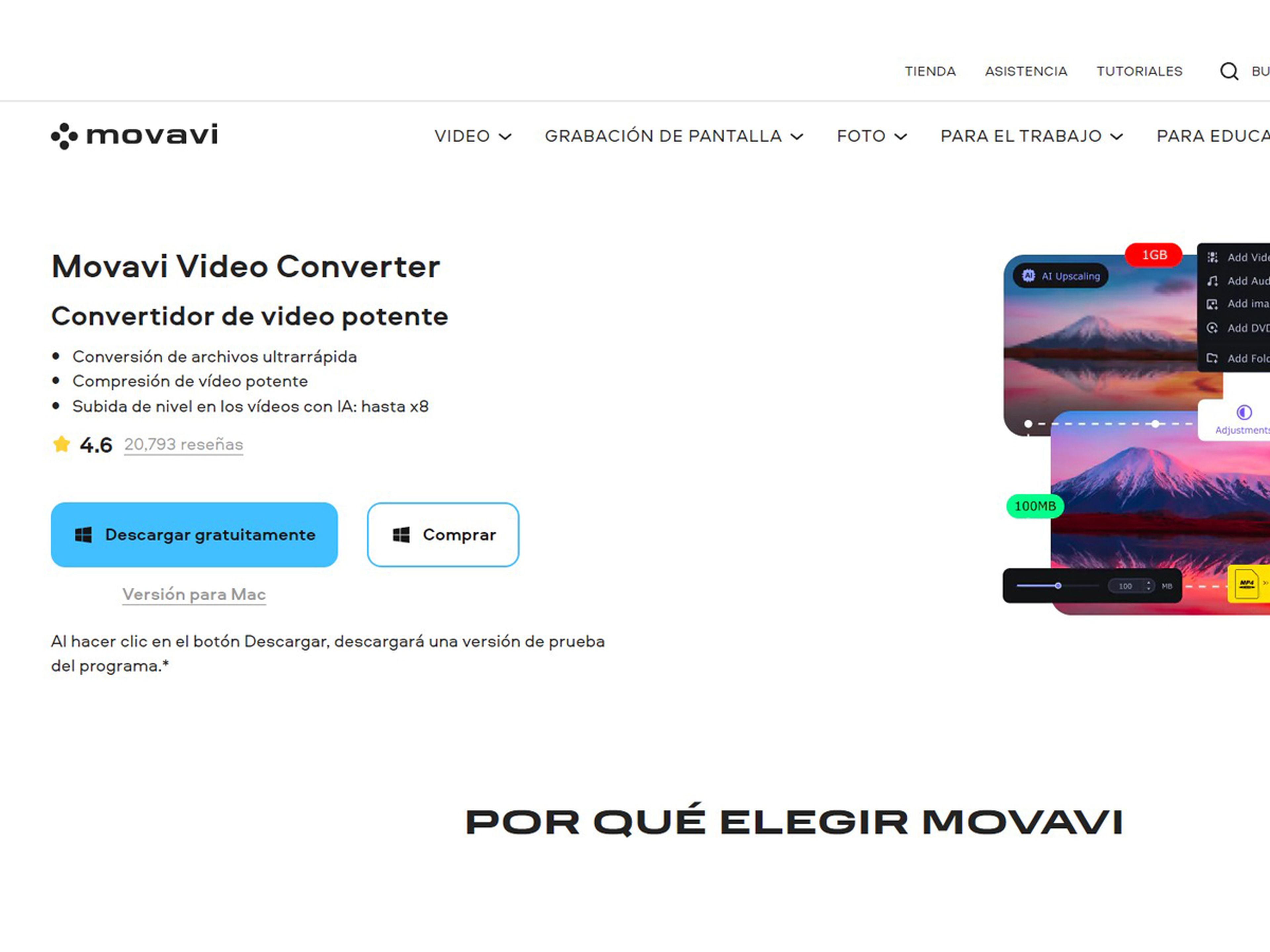
Computer Hoy
Movavi Video Converter es una opción de pago (aunque, tiene la opción de prueba gratuita) para convertir archivos MKV a MP4 y otros formatos populares como AVI, WMV, y más.
Además de la conversión básica, este software permite ajustar la calidad del video, cortar y unir clips, y aplicar efectos especiales.
Es perfecto para aquellos que buscan una solución completa para gestionar su biblioteca de videos.
Online UniConverter (anteriormente conocido como Media.io)
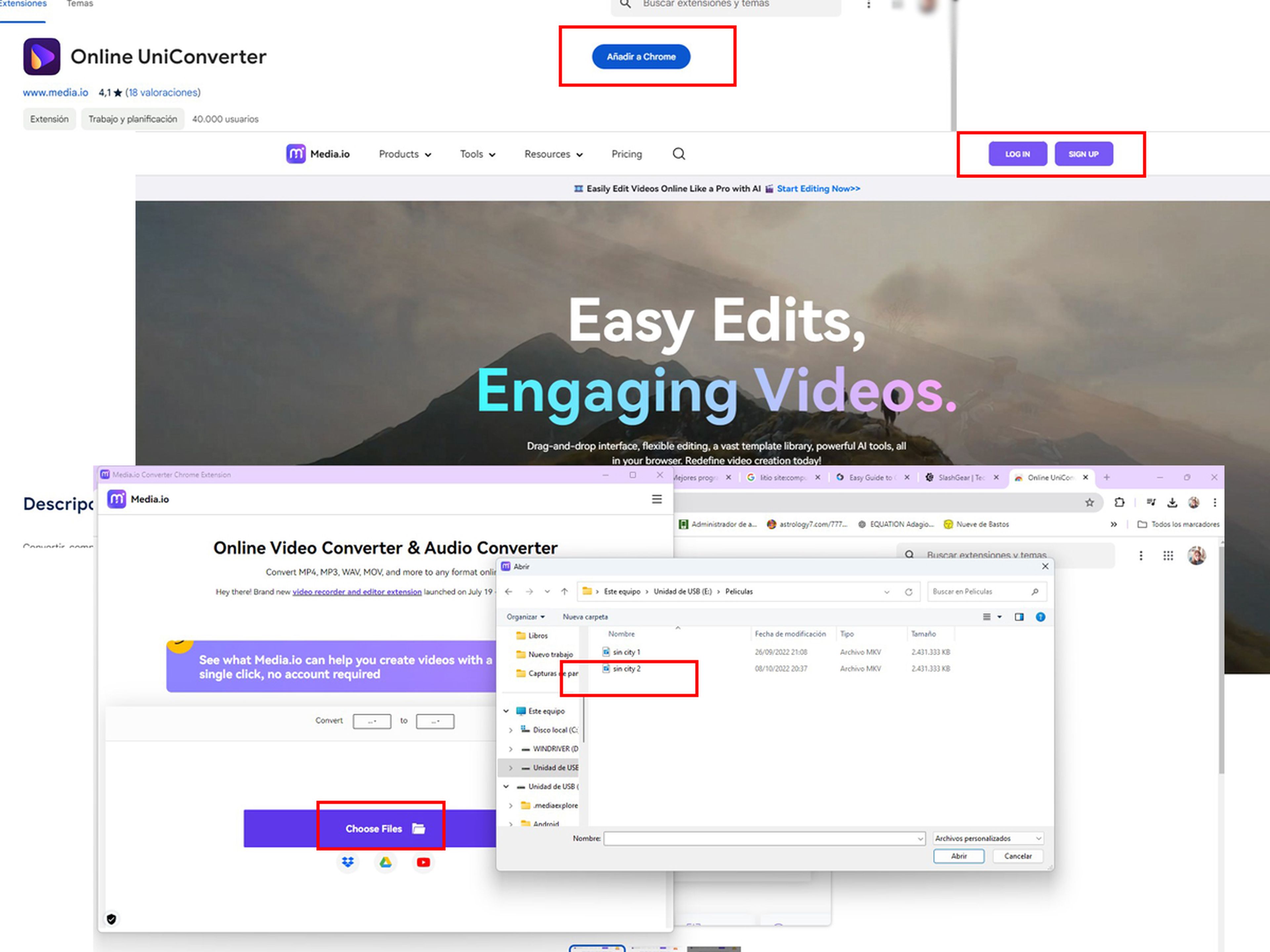
Computer Hoy
Para aquellos que prefieren no instalar software adicional, Online UniConverter es una excelente opción.
Permite subir archivos MKV y convertirlos a MP4 directamente desde tu navegador web. Es gratuito, pero hasta cierto peso de archivo, luego si no pasa a ser de pago.
Es rápido, fácil de usar y soporta una variedad de formatos de video. Sin embargo, ten en cuenta que la velocidad de conversión puede depender de tu conexión a Internet.
Consejos adicionales para la conversión de archivos MKV a MP4
Al convertir archivos, es importante equilibrar la calidad del video con el tamaño del archivo. Usar un bitrate demasiado bajo puede resultar en una pérdida significativa de calidad, mientras que un bitrate demasiado alto puede generar archivos innecesariamente grandes. Experimenta con diferentes configuraciones para encontrar el equilibrio adecuado para tus necesidades.
Una vez que hayas convertido tus archivos, es una buena idea organizar tu biblioteca de videos. Crea carpetas y subcarpetas para diferentes tipos de contenido, y usa nombres de archivos descriptivos para facilitar la búsqueda y reproducción de tus videos en el futuro.
Y es importante mantener tus herramientas de conversión actualizadas para asegurarte de tener acceso a las últimas funciones y mejoras. Las actualizaciones también pueden corregir errores y mejorar la compatibilidad con nuevos formatos de video.
Conoce cómo trabajamos en ComputerHoy.
Etiquetas: Trucos Windows, Vídeo, Apps
